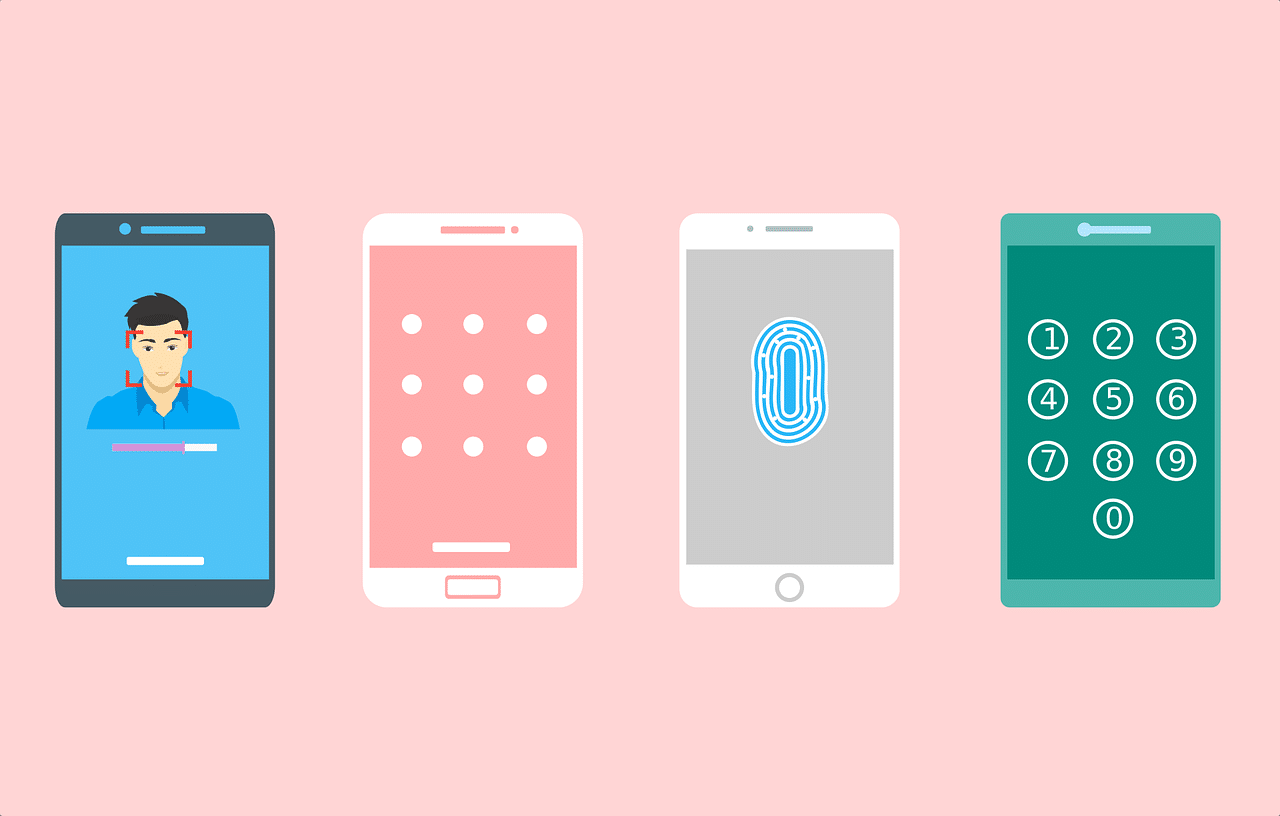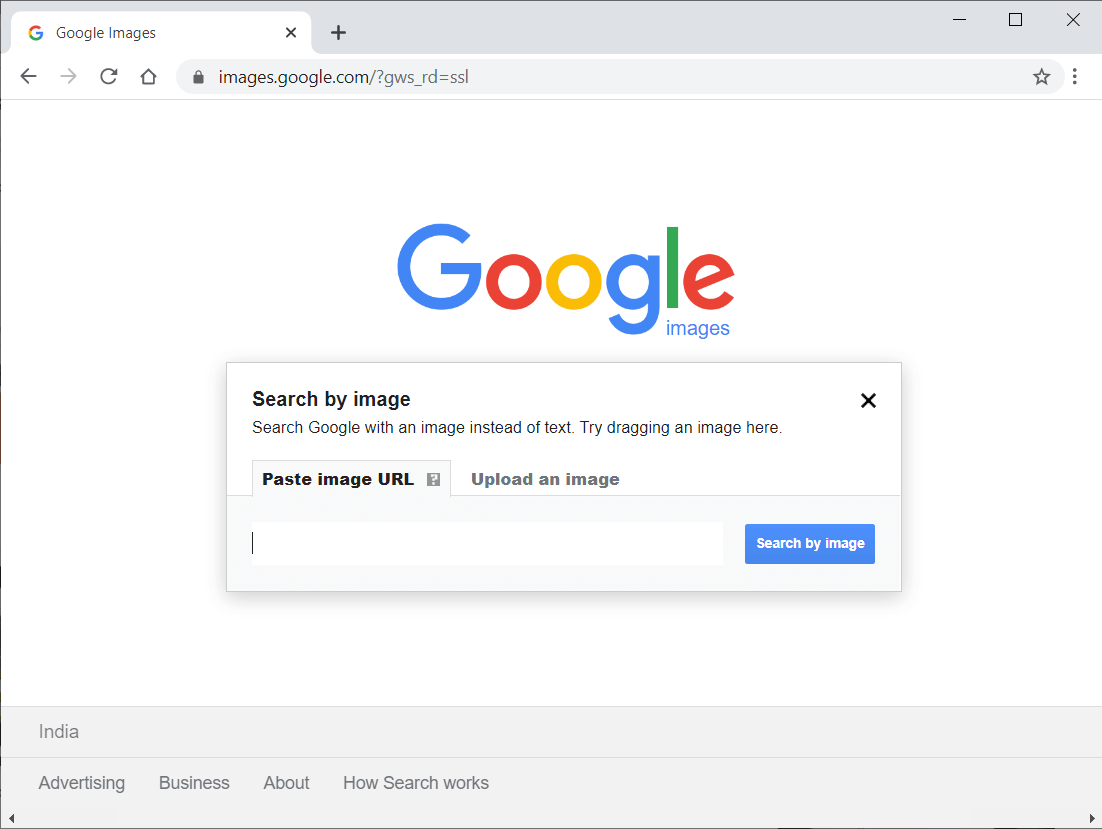
Google es un navegador web muy utilizado en el mundo. Ofrece a sus usuarios excelentes funciones, como el uso de palabras clave y la obtención de resultados de búsqueda relacionados con imágenes e información. Pero, ¿y si quieres buscar en Google usando una imagen o video? Bueno, puede invertir fácilmente la búsqueda de imágenes o videos en Google en lugar de usar palabras clave. En este caso, enumeramos las formas que puede usar para buscar sin esfuerzo en Google usando imágenes y videos.
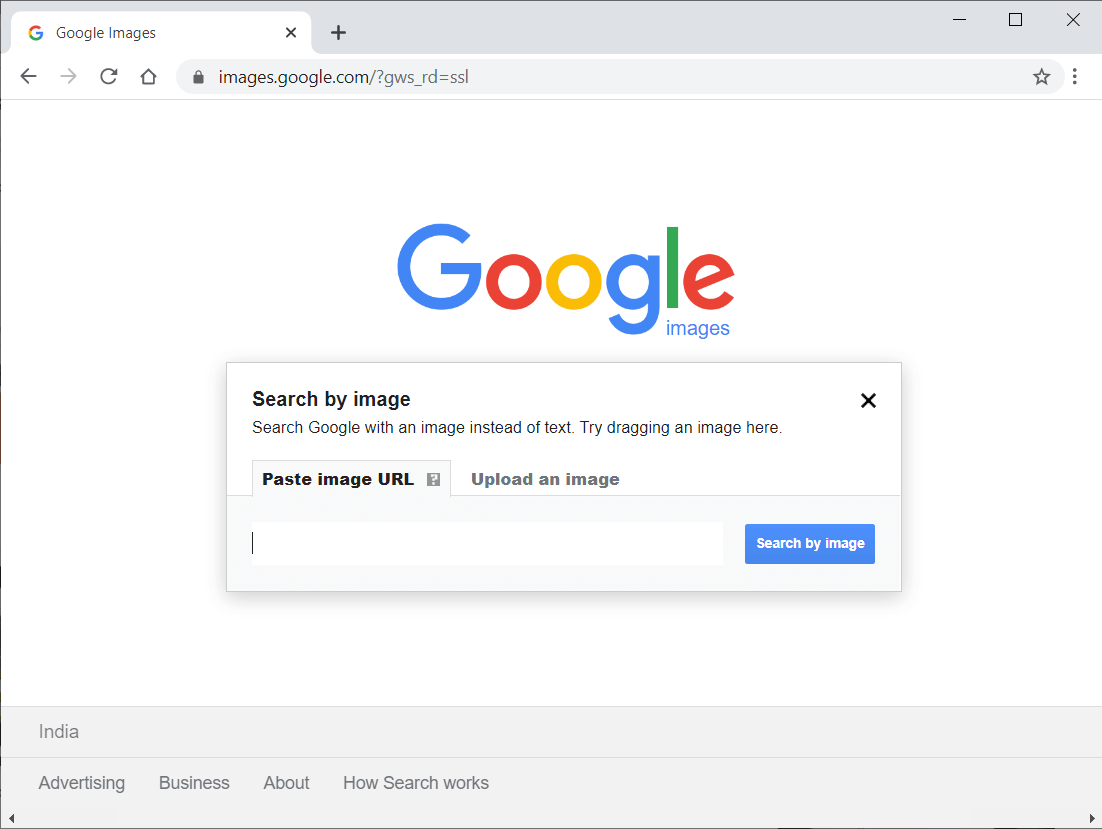
Índice de contenidos
4 formas de buscar en Google usando imágenes o videos
La razón principal por la que los usuarios buscan en Google usando una imagen o video es para saber el origen de esa imagen o video específico. Es posible que tenga una imagen o un video en su escritorio o teléfono y que desee ver la fuente de estas imágenes. En este caso, Google permite a los usuarios utilizar imágenes para realizar búsquedas en Google. Google no le permite buscar usando un video, pero hay una solución que puede usar.
Estamos enumerando las formas que puede usar para revertir fácilmente la búsqueda en Google usando imágenes o videos:
Método 1: use una aplicación de terceros para Sbuscar en google usando imagen
Si tiene una imagen en su teléfono Android que desea buscar en Google, puede usar una aplicación de terceros llamada “Búsqueda inversa de imágenes”.
1. Dirígete a Tienda de juegos de Google e instalar ‘Búsqueda inversa de imágenes‘ en su dispositivo.
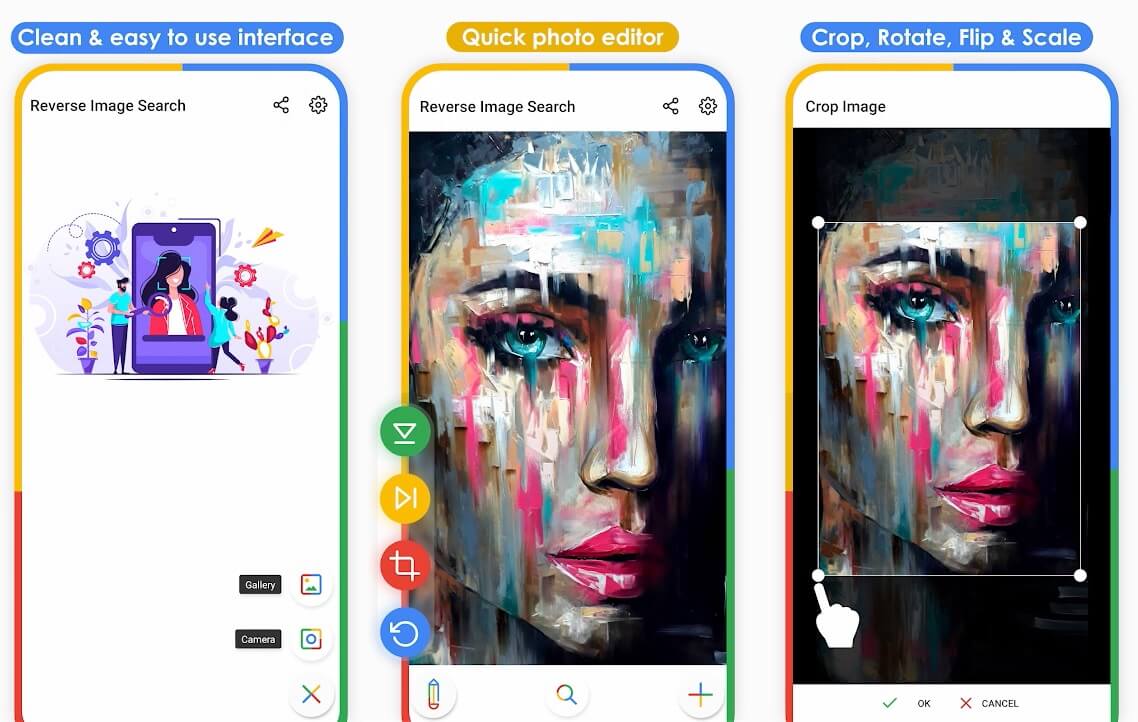
2. Iniciar la aplicacion en su dispositivo y toque el ‘Más‘ en la parte inferior derecha de la pantalla para agregar la imagen que desea buscar en Google.

3. Después de agregar la imagen, debe tocar el botón Icono de búsqueda en la parte inferior para comenzar a buscar la imagen en Google.
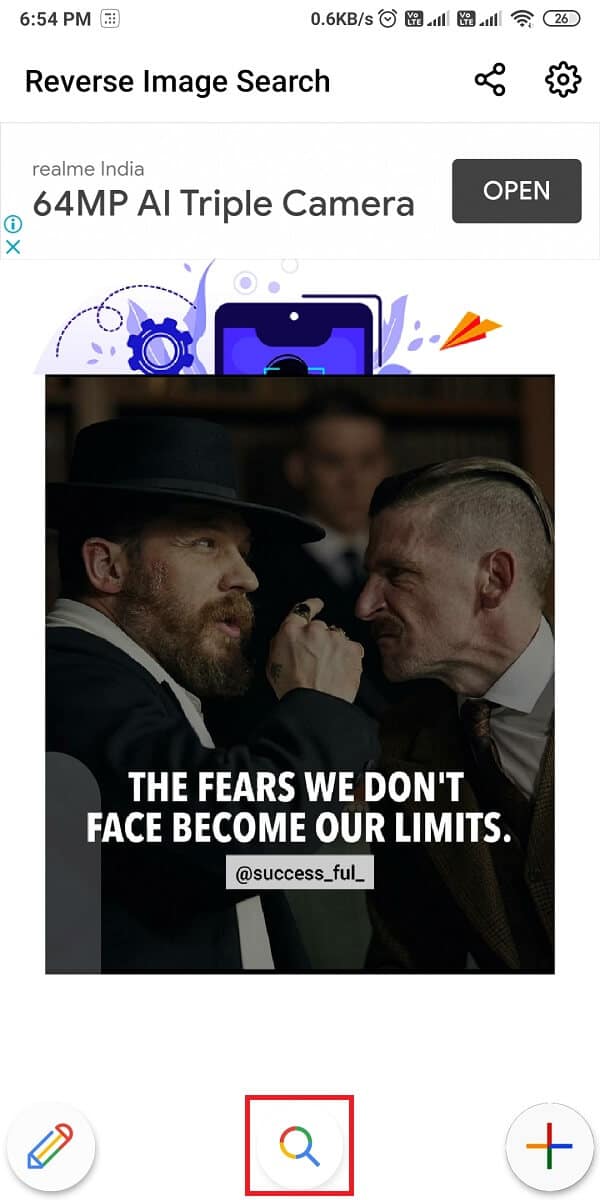
4. La aplicación buscará automáticamente su imagen en Googley verá los resultados web relacionados.
Puede encontrar fácilmente el origen o la fuente de su Imagen usando el Búsqueda inversa de imágenes.
Lea también: Cómo comprobar el tráfico en Google Maps
Método 2: use la versión de escritorio de Google en el teléfono a Buscar en Google usando la imagen
Google tiene una búsqueda inversa de imágenes función en la versión web, donde puedes subir imágenes en Google para buscarlo. Google no muestra el ícono de la cámara en la versión del teléfono. Sin embargo, puede habilitar la versión de escritorio en su teléfono siguiendo los pasos que se detallan a continuación:
1. Abierto Google Chrome en su teléfono Android.
2. Pulse sobre el tres puntos verticales en la esquina superior derecha de la pantalla.
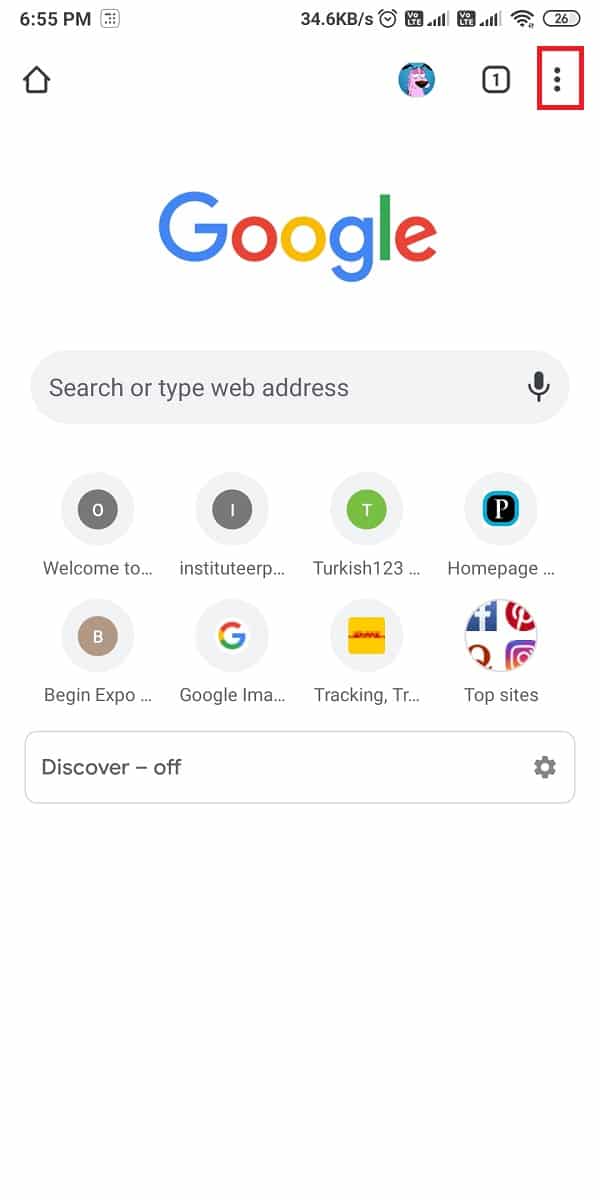
3. Ahora, habilite el ‘Sitio de escritorio‘opción del menú.
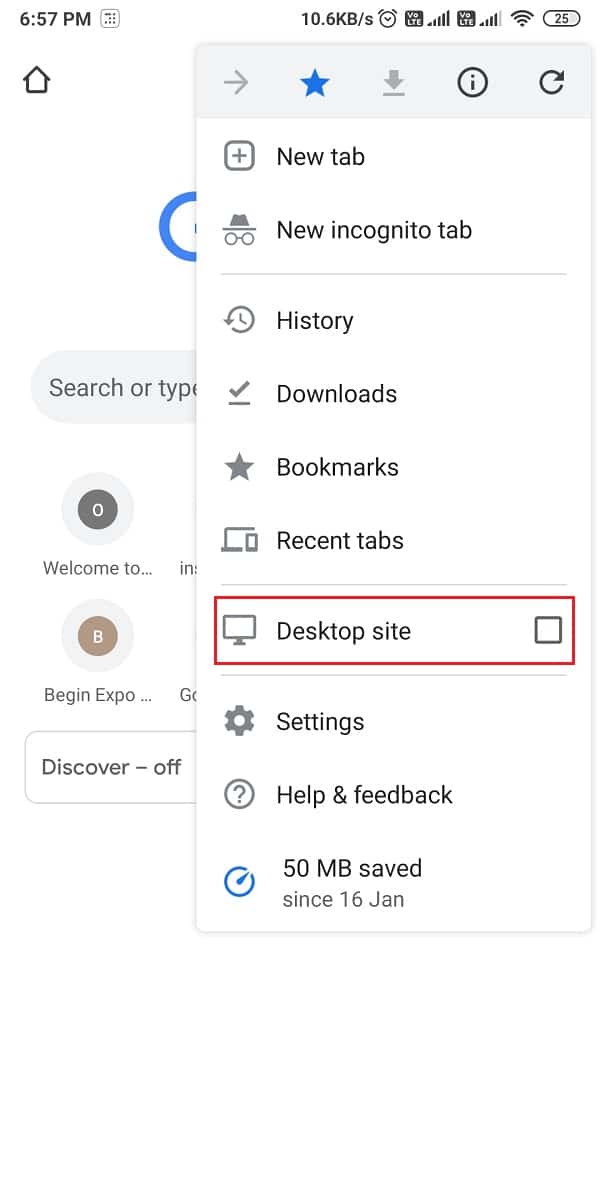
4. Después de habilitar la versión de escritorio, escriba imágenes.google.com.
5. Pulse sobre el icono de la cámara junto a la barra de búsqueda.
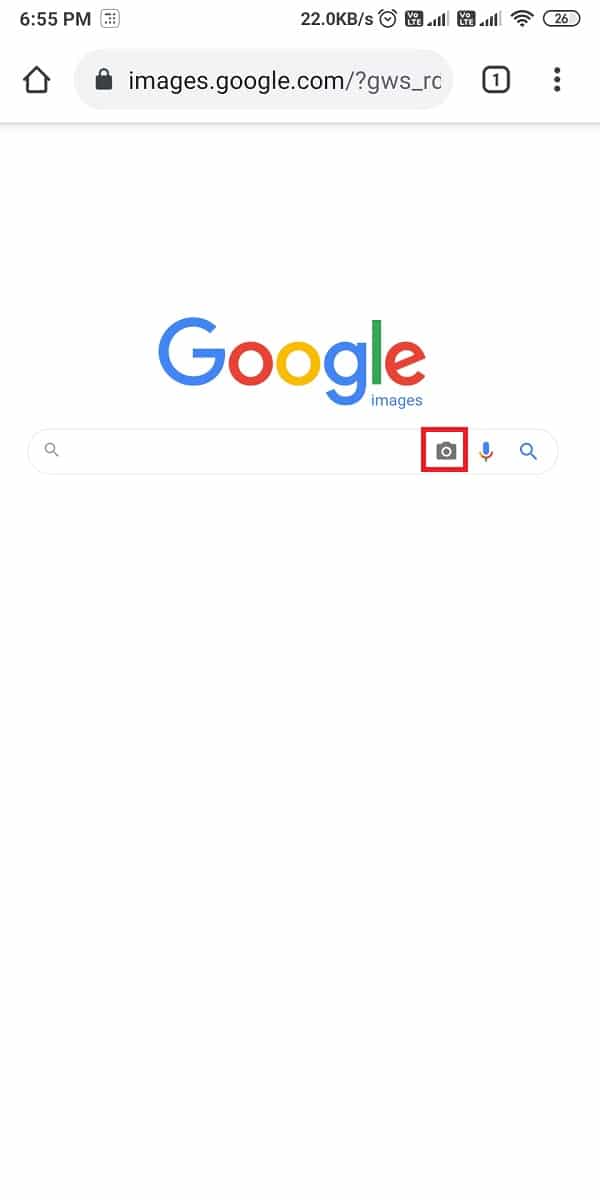
6. Sube la imagen o Pegue la URL de la imagen para la que desea hacer el búsqueda inversa de imágenes.
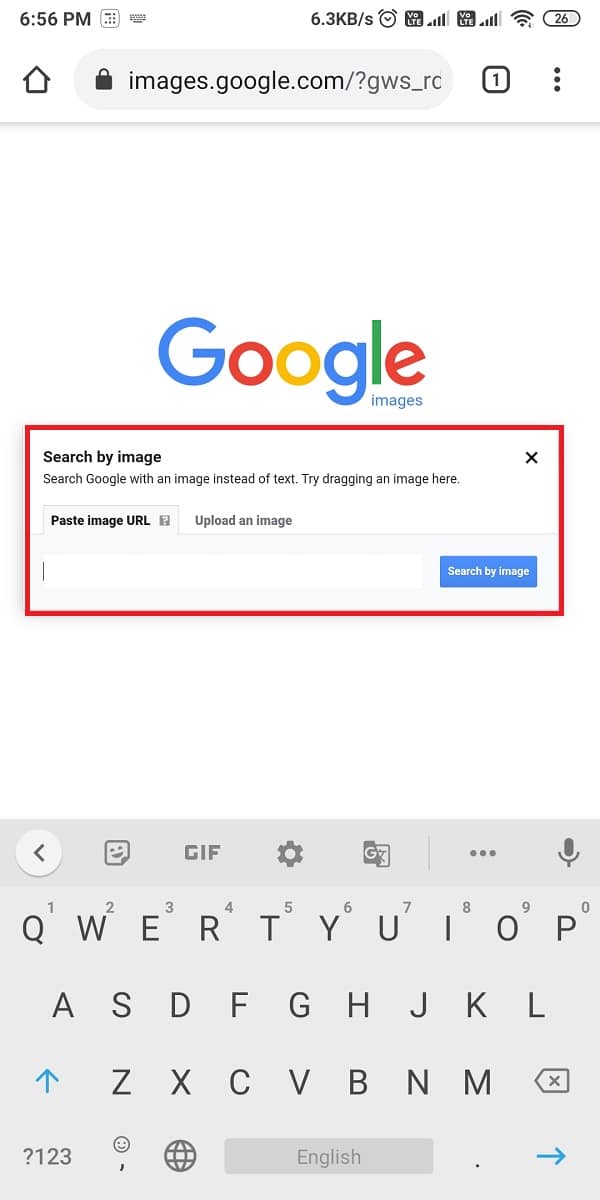
7. Finalmente, toca ‘Buscar por imagen‘, y Google encontrará el origen de su imagen.
Método 3: Buscar en Google usando Image on Computadora de escritorio/portátil
Si tiene una imagen en su computadora de escritorio o portátil y desea saber el origen de esa imagen, puede seguir los pasos que se detallan a continuación:
1. Abierto Navegador Google Chrome.
2. Tipo imágenes.google.com en el barra de búsqueda y golpear ingresar.
3. Después de que se cargue el sitio, haga clic en el icono de la cámara dentro de la barra de búsqueda.
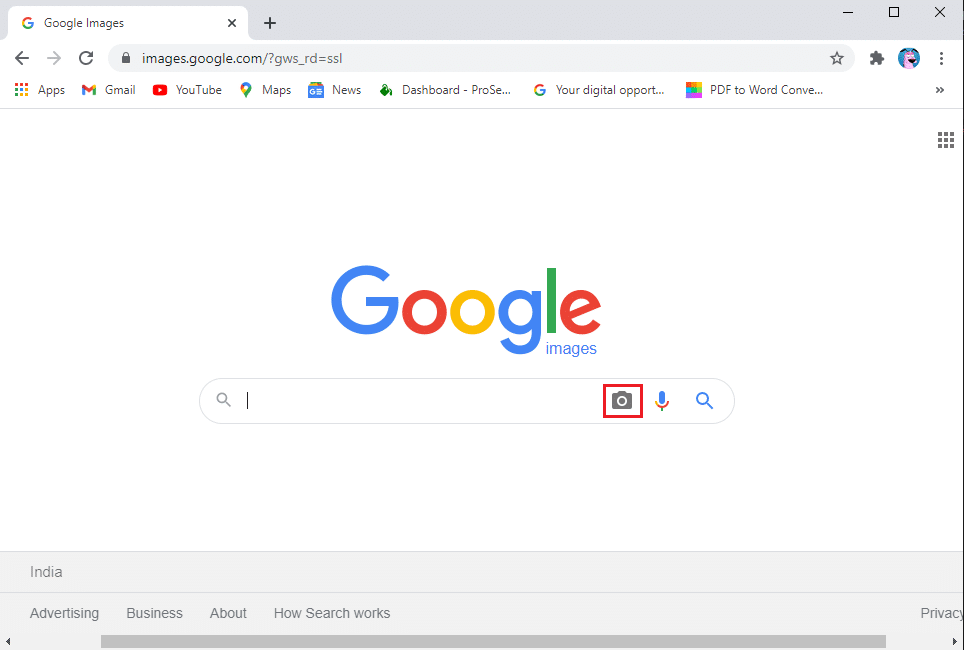
4. Pegue la URL de la imagen, o puede directamente sube la imagen que desea buscar en Google.
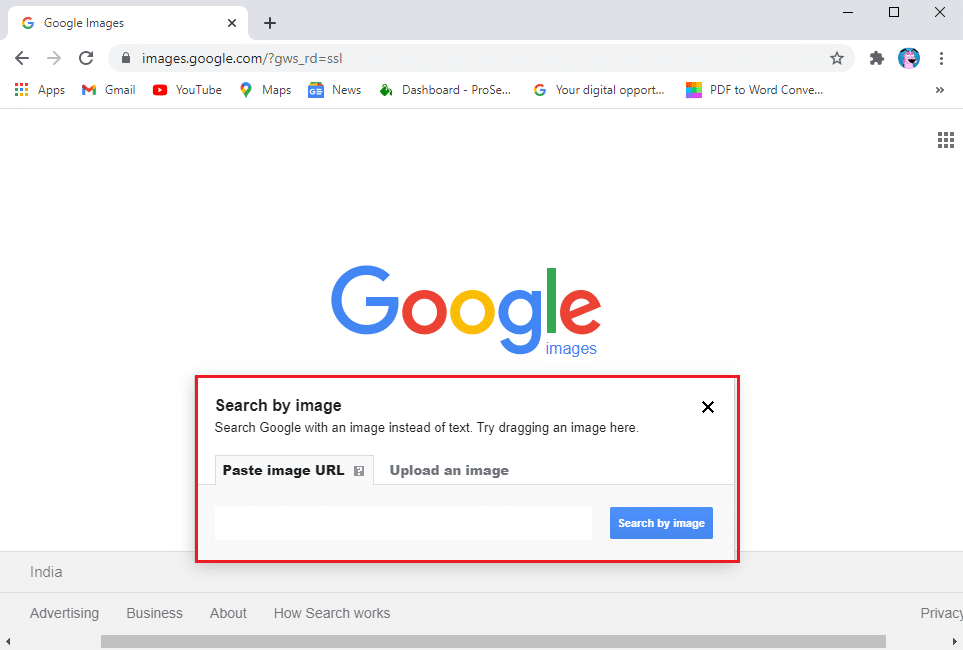
5. Finalmente, toca ‘Buscar por imagen‘ para iniciar la búsqueda.
Google buscará automáticamente la imagen en millones de sitios web y le dará resultados de búsqueda relacionados. Así que este fue el método por el cual puedes sin esfuerzo buscar en Google usando Imagen.
Lea también: Google Calendar no funciona? 9 formas de arreglarlo
Método 4: Buscar en Google usando Video on Computadora de escritorio/portátil
Google aún no tiene ninguna función para la búsqueda inversa usando videos. Sin embargo, hay una solución alternativa que puede seguir para encontrar fácilmente la fuente o el origen de cualquier video. Siga estos pasos para buscar en Google usando un video:
1. Juega el Video en tu escritorio.
2. Ahora empezar a hacer capturas de pantalla de diferentes cuadros en el video. Puedes usar el Recortar y dibujar o la herramienta de recorte en el sistema operativo Windows. En MAC, puede utilizar el tecla shift+comando+4+barra espaciadora para tomar una instantánea de su video.
3. Después de tomar capturas de pantalla, abra el navegador cromo E ir a imágenes.google.com.
4. Haga clic en el icono de la cámara y sube las capturas de pantalla una por una.
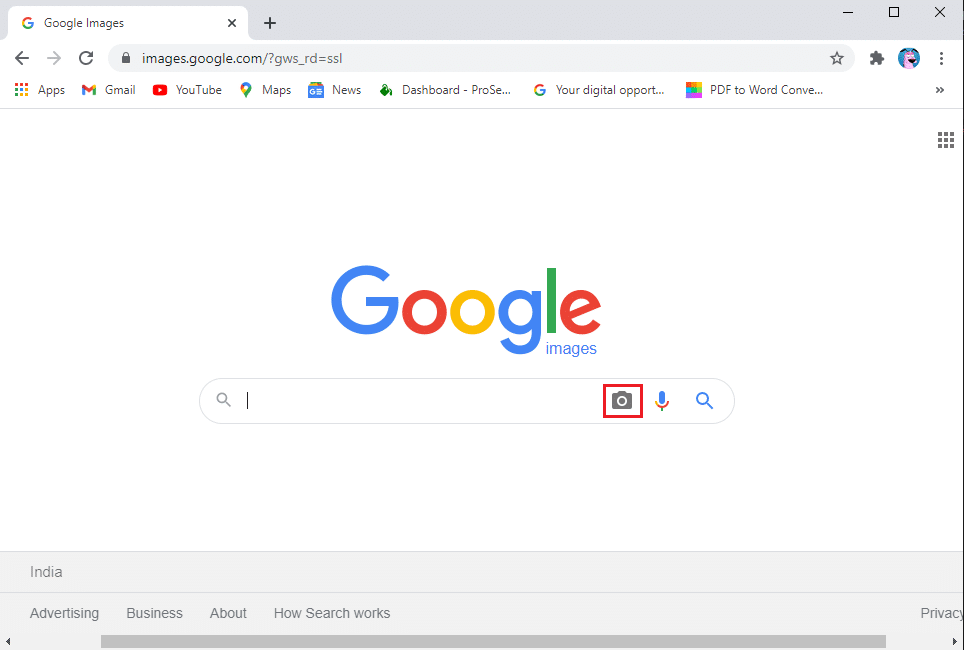
Google buscará en la web y le proporcionará resultados de búsqueda relacionados. Este es un truco que puedes usar para buscar en Google usando un video.
Preguntas frecuentes (FAQ)
Q1. ¿Cómo tomo una foto y la busco en Google?
Puede realizar una búsqueda inversa de una imagen en Google fácilmente siguiendo estos pasos.
1. Ir a imágenes.google.com y haga clic en el icono de la cámara dentro de la barra de búsqueda.
2. Sube la imagen que deseas buscar en Google.
3. Presione la opción de búsqueda y espere a que Google busque en la web.
4. Una vez hecho esto, puede consultar los resultados de la búsqueda para conocer el origen de la Imagen.
Q2. ¿Cómo buscas videos en Google?
Dado que Google no tiene ninguna función para buscar videos en Google, puede seguir estos pasos en este caso.
1. Reproduzca su video en su escritorio.
2. Comience a tomar capturas de pantalla del video en diferentes marcos.
3. Ahora ve a imágenes.google.com y haga clic en el icono de la cámara para cargar las capturas de pantalla.
4. Haga clic en ‘buscar por imagen’ para obtener resultados de búsqueda relacionados con su video.
.
Esperamos que esta guía haya sido útil y que haya podido buscar fácilmente en Google usando una imagen o un video. Ahora, puede realizar fácilmente una búsqueda inversa en Google usando sus imágenes y videos. De esta manera, puede encontrar el origen o la fuente de las imágenes y videos. Si tiene alguna pregunta, no dude en hacerla en la sección de comentarios.